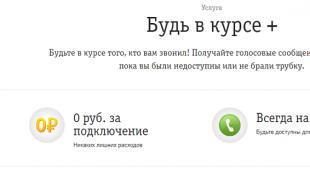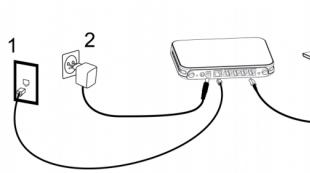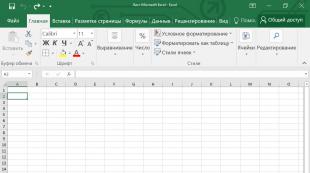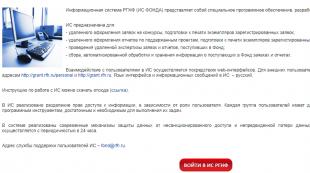„Apple Watch“ 1 serija neįsijungia. Dažniausios Apple Watch problemos
„Apple Watch“ neįsijungia, nustojo reaguoti į paspaudimus, kraunant nerodo „Apple“ logotipo arba užšąla netinkamu laiku ir net pavydėtinu reguliarumu? Techniniai gedimai yra reti, bet kartais neišvengiami. Kartais iškylantys sunkumai sprendžiami rankiniu būdu – ieškant teisingo atsakymo, kartais – problemą gali padėti išspręsti tik Apple aptarnavimo centro specialistai. Ir jei garantija jau seniai pasibaigė ir nenorite mokėti nežinomiems meistrams, laikas rūšiuoti siūlomas parinktis iš sąrašo:
Patikrinkite USB kabelį
Kūrėjai iš karto perspėja, kad naudoti neoficialius (ne iš dėžutės) priedus griežtai nerekomenduojama. Todėl, jei verta patikrinti turimo įkrovimo efektyvumą, tada tik tą, kuris buvo komplekte. Jei neturite po ranka tinkamo „įrankio“, turėtumėte paprašyti draugų pagalbos arba apsilankyti vienoje iš „Apple“ parduotuvių (ar mažmenininkų) ir patikrinti, ar laikrodis kraunamas.
Jei USB laidas yra originalus ir naudojamas tiesiai iš dėžutės, bet vis tiek neįkrauna laikrodžio, tuomet turėtumėte nuimti apsauginę plėvelę iš abiejų įkroviklio pusių ir pabandyti pakartoti procedūrą dar kartą.
Iš smulkmenos – patikrinkite lizdą, būtinai įsitikinkite, kad laidas tikrai įkištas iki galo. Atrodo smulkmena, bet dažnai tai turi įtakos rezultatui.
Išvalykite „Apple Watch“.
Jums nereikės merkti dirželio į valymo tirpalą ar poliruoti ekrano dešimtą kartą, kol jis sužibės, bet turėtumėte iš karto susitvarkyti su galine danga. Valymui tinka bet koks minkštas audinys, kuris nebraižys korpuso paviršiaus ir padės pašalinti dulkes bei nešvarumus.
Šio metodo efektyvumą verta patikrinti kelis kartus – galbūt bėda ta, kad laikrodis nėra tvirtai prigludęs prie įkroviklio. Jei pageidaujama, audinį galima sudrėkinti vandeniu (bet be ploviklio ir kuo kruopščiau – drėgmės perteklius tikrai nepadės išspręsti problemos).
Jei jūsų rankose yra trečioji „Apple Watch“ versija, turėtumėte naudoti mygtuką „Digital Crown“ ir būtinai nuvalykite jį nuo vandens, patekusio į korpusą.
Perkrauti
- Kūrėjai siūlo du būdus – pirmasis veikia su įjungtu laikrodžiu (jei kiltų techninių problemų) ir susideda iš trijų veiksmų: paspauskite ir laikykite šoninį mygtuką (tas, esantis po Digital Crown), kol pasirodys išskleidžiamasis meniu. ekrane, kuriame reikia pasirinkti „Išjungti“. Laikrodis taps neaktyvus per minutę. Norėdami jį įjungti, turėsite dar kartą paspausti tą patį mygtuką ir palaikyti, kol pasirodys garsusis Apple logotipas. Metodas neveiks, jei laikrodis kraunasi tuo pačiu metu, todėl turėtumėte pašalinti įrenginį iš įkrovimo;
- Jei laikrodis neįsijungia ir nereaguoja į paspaudimus, lieka paskutinė galimybė – tęsti priverstinį paleidimą iš naujo. Kaip pastebi kūrėjai, tokio metodo verta griebtis retais atvejais, kai kiti metodai nepadėjo ir Apple Watch neįsijungė net po paros (galbūt techninis gedimas buvo platesnis nei atrodė iš pirmo žvilgsnio ). Jei susiklosto tokia situacija, procedūra yra tokia: paspauskite ir palaikykite šoninį mygtuką ir Digital Crown tiksliai 12-15 sekundžių, kol pasirodys obuolio logotipas. Baigus procedūrą, WatchOS operacinė sistema bandys pakeisti esamą versiją ir net atitinkamai atnaujins (į naujausią versiją). Iš viso procedūra trunka nuo 3 iki 5 minučių, o rezultatas tiesiogiai priklauso nuo Apple Watch būklės. Jei net po priverstinio perkrovimo pradžios meniu nepasirodo, o ratukas neįkeliamas, tada problema yra kitokia.
Paslaugų centro specialistai aprašo šias technines problemas, kurių vartotojai negali:
- Korpuso užteršimas dulkėmis ar drėgme (problema išspręsta visiškai išdžiūvus);
- Dėl mechaninių pažeidimų ekranas nustojo reaguoti į prisilietimus ir nebeperduoda „vaizdo“;
- Alternatyvus variantas – stiprus smūgis pažeidė vidinius laikrodžio mechanizmus ir sutrikdė įjungimo tvarką;
- Maitinimo mygtukas sugedęs;
- Ir labiausiai paplitęs variantas yra tai, kad yra problema su akumuliatoriumi. Vienintelis būdas, kaip „Apple“ paslauga gali išspręsti šią situaciją, yra pakeisti laikrodį, jei garantija yra aktyvi. Tačiau kitais atvejais turėsite susisiekti su specialistu ir tikėtis teigiamo rezultato keičiant akumuliatorių.
Norėdami gauti papildomos konsultacinės pagalbos ir atsakymų į savo klausimus, susisiekite su mumis. Oficialioje svetainėje jums leidžiama susidoroti su paruoštais patarimais arba bendrauti tekstiniame pokalbyje su darbuotojais, iš anksto suformulavus klausimą (buitinio skyriaus specialistai puikiai supranta rusų kalbą).
Visų programų sąrašas
Jei pasiklydote programų piktogramų debesyje, pakeiskite jį patogiu sąrašu. Stipriai paspauskite pagrindinį ekraną ir pasirinkite „Sąrašo rodinys“ – įdiegtos programos bus pateiktos abėcėlės tvarka. Tai nauja „watchOS 4“ funkcija.
Išmanusis ekranas
Kai pakelsite riešą pažvelgti į laiką, sistema parodys naujausią informaciją: būsimus įvykius iš kalendoriaus, naujienų antraštes, akcijų kainų pokyčius, orus ir daug daugiau. Tai išmanusis „Siri“ ekranas „watchOS 4“.
Baterijos taupymas

Yra daug parinkčių, kaip taupyti laikrodžio bateriją: išjungti pranešimus, garsus, „Siri“ ir kt. Labiausiai akivaizdus būdas yra eksperimentuoti su spalvomis. Laikrodis veikia su OLED ekranu, todėl juodi pikseliai ekrane nėra apšviesti, vadinasi, jie neeikvoja baterijos energijos. Kuo daugiau juodos spalvos ekrane, tuo mažiau reikia įkrauti. Įdiekite paprastus nespalvotus ratukus (skaičiai arba X-Large) ir padarykite meniu juodai baltą (nustatymuose „Bendra“ - „Universali prieiga“ - „Pilkos spalvos“).
„AirPods“ garsumas
Nereikia išimti „iPhone“, kad sumažintumėte „AirPods“ garsumą, kai klausotės muzikos iš laikrodžio. Atidarykite grotuvą (arba skirtuką Dabar grojama) ir ratuku sumažinkite garsumą. Naudodami „watchOS 4“, laikrodis rodo grotuvą pagrindiniame ekrane, kai groja muzika, todėl jums nereikės kiekvieną kartą eiti į programą.
Laikrodžio ekrano ekrano kopijos
Laikrodžio ekrano kopiją daryti taip pat paprasta, kaip ir iPhone – vienu metu paspauskite ratuką ir šoninį mygtuką. Ekrano kopija bus rodoma „iPhone“ atminties nuotraukų sklaidos kanale. Funkcija pagal numatytuosius nustatymus neveikia po watchOS 3. Norėdami ją paleisti, eikite į programą savo iPhone ir įjunkite ekrano kopijas skiltyje „Bendra“.
Greitai įjunkite tylųjį režimą

Sėdi kine, o laikrodis skamba ir siunčia pranešimus. Norėdami greitai įjungti tylųjį režimą, uždenkite laikrodžio ekraną delnu ir palaukite vibracijos signalo. Lygiai taip pat atmeskite skambučius, į kuriuos dar negalite atsiliepti. Patikrinkite, ar ši funkcija veikia nustatymuose (skiltyje „Garsai, lytėjimo signalai“).
Paskutinė paleista programa

Kai pakeliate ranką, laikrodis rodo tos valandos laiką arba esamą informaciją. Tačiau galite priversti laikrodį atidaryti paskutinę veikiančią programą. Nurodykite tai nustatymuose ("Bendra" - "Suaktyvinti, kai pakeliate riešą") ir, pavyzdžiui, kas dvi minutes, kas valandą arba visada patikrinkite laikrodyje esantį žemėlapį. Ir jūs galite greičiau perjungti paskutines veikiančias programas naudodami ratuką – norėdami tai padaryti, turite jį dukart spustelėti.
„MacBook“ atrakinimas

Atrakinkite „MacBook“ be slaptažodžio naudodami laikrodį. Susiekite Apple Watch ir MacBook su tuo pačiu Apple ID ir nustatykite dviejų veiksnių autentifikavimą. „MacOS“ sistemos nustatymuose eikite į „iCloud“ skirtuką, tada į paskyros nustatymus ir įveskite „Apple ID“ slaptažodį, o skirtuke „Sauga“ įjunkite dviejų veiksnių autentifikavimą. Tada sukurkite laikrodžio slaptažodį „iPhone“ programoje (skiltyje „Passcode“) ir „MacBook“ sistemos nustatymuose (skirtukas „Apsauga ir sauga“, tada „Bendra“) įgalinkite „Atrakinti Mac naudojant „Apple Watch“. Funkcija prieinama tik tiems, kurių laikrodžiai buvo atnaujinti į watchOS 3, o jų „MacBooks“ – į „macOS Sierra“.
Pamesto iPhone radimas

Jei nerandate savo iPhone namuose, naudokite laikrodį: braukite aukštyn laikrodžio ekrane, eikite į valdymo centrą ir bakstelėkite telefono piktogramą – iPhone pypsi. Jei tai nepadeda, laikykite pirštą ant telefono piktogramos – iPhone pradės mirksėti su fotoaparato blykste. Funkcija veikia tik „Bluetooth“ aprėpties zonoje, ty 100 metrų spinduliu.
Pasirinktiniai pranešimų šablonai

Nenaudoti pranešimų šablonų programoje Messages, nes jie nuobodūs? Eikite į „Apple Watch“ programą savo „iPhone“, pasirinkite „Pranešimai“ - „Numatytieji atsakymai“ ir perrašykite visus šablonus, kaip norite. Vietoj neaiškaus žodžio „aš pakeliui“, sukonkretinkite, pavyzdžiui, „Aš esu Kitay-Gorod“. Šablonus galima rasti ne tik „Messages“, bet ir „Facebook Messenger“. Pastarieji sukonfigūruoti „iPhone“ programoje.
„Siri“ signalas

Praneškite Siri, kad baigėte diktuoti pranešimą. Baigę kalbėti, bakstelėkite ekraną – Siri.
Pranešimai apie laikrodžius ir iPhone

Kai pranešimas ateina į iPhone, pranešimas dubliuojamas laikrodyje. Jei atleisite pranešimą laikrodyje, jis išnyks ir jūsų iPhone. Tačiau kartais nėra laiko atsakyti, bet nenorite atmesti pranešimo - tada jis bus pamirštas, o pašnekovas bus nemalonus. Yra sprendimas – paspauskite ratuką, kai ekrane pasirodys pranešimas, ir jis bus sumažintas, bet neatmestas. Jei pranešimų centre sukaupta per daug informacijos, stipriai paspauskite pranešimų ekraną ir išvalykite istoriją.
Navigacijos kalba
Sekite nurodytą maršrutą ir nežiūrėkite į ekraną. Pats laikrodis nurodys, kur pasukti naudojant vibraciją: trumpų signalų serija – į dešinę, trys signalų poros – į kairę, ilgas signalas – maršruto pabaiga. Funkcija aprašyta vartotojo vadove ir įsijungia automatiškai.
„Netrukdyti“ treniruotės metu
Kad pranešimai ir skambučiai neatitrauktų jūsų nuo treniruotės, „watchOS 4“ automatiškai įjungia režimą „Netrukdyti“, kai mankštinatės. Atidarykite „Apple Watch“ programą savo „iPhone“, eikite į „General“ – „Netrukdyti“ ir įjunkite treniruočių režimą. Tai ne vienintelis atnaujinimas sportininkams. Pavyzdžiui, pats laikrodis pristabdo jūsų bėgimo treniruotę, jei sustojate, ir atnaujina ją automatiškai, kai vėl pradedate bėgioti. Įjunkite šią funkciją „Apple Watch“ programoje „iPhone“ skiltyje „Treniruotė“.
„Apple Watch 1“ serija yra populiarus jūsų mobiliojo telefono priedas. Įrenginys turi daug naudingų funkcijų, kurios beveik nenaudojamos. Tačiau būtent šios funkcijos paverčia laikrodį savarankišku įrankiu, supaprastinančiu kasdienius reikalus.
Serija ir galimybės
„Apple Watch s1“ yra pirmoji išmaniųjų laikrodžių linija, kuri maitinama savo galingu procesoriumi. Ką gali padaryti įrenginiai ir ar verta juos pirkti? Jie gali padaryti viską, ką gali kitos eilutės, tačiau tuo pačiu atsilieka technologiškai. Turėtumėte nusipirkti „Apple“ serijos 1 laikrodį tik tada, kai jums jo tikrai reikia. Taip yra dėl laikrodžio galimybių, dėl kurių jis pranašesnis už mechaninius ir elektroninius konkurentus.

Jie apima:
- Dviejų branduolių procesoriaus turėjimas;
- Standartinis variantas – aliuminio korpusas, leidžiantis laikrodžiui būti lengvas;
- Atsparus purslams ir vandeniui;
- Išbūkite vandenyje iki pusvalandžio;
- Balso funkcijos;
- Bendravimas su mobiliuoju telefonu ir duomenų perdavimas į laikrodį apie skambučius ir žinutes;
- Galimybė naudotis „Wi-Fi“ ir „Bluetooth“.
Laikrodį renkasi tie, kuriems reikia būtent tokio nešiojamo asistento. Taip pat s1 seriją renkasi sportininkai, tačiau vėlesnių modifikacijų imtis nebūtina. „Apple Watch“ serijos 1 sportinis modelis yra labai populiarus tarp „Apple“ pirmosios linijos. Šis modelis turi padidintas charakteristikas, būtinas patogiam sportui. Čia Apple atsižvelgė į visus niuansus. Laikrodis yra atsparus vandeniui ir turi širdies jutiklį. Skirtumas tarp modelio yra geresnė programinė įranga ir geresnis korpuso atsparumas smūgiams.
Apple watch series sport buvo išleistas dviem versijomis, tačiau 2016 metais prekyboje pasirodžiusi Apple serija 1 42mm pasirodė populiaresnė. Būtent šis modelis tapo sporto asistentu pirmoje išmaniųjų laikrodžių linijoje iš Apple.
Taip pat skaitykite:
Samsung Galaxy Gear S – daugiau nei laikrodis
„Apple Watch“ yra progresyvi laikrodžių serija, kuri padės jums kasdieniame gyvenime. Kiekviena gyvenimo būdo parinktis turi savo modelį, kuriame yra viskas, ko reikia komfortui.
Charakteristikos
„Apple“ pirmoje išmaniųjų laikrodžių linijoje yra standartinių matmenų. Galima rinktis iš dviejų variantų: 1 serijos obuolių laikrodžių 38 mm ir 42 mm. Matmenys suteikia skirtingas ekrano parinktis pagal spalvą ir dydį. Tačiau kituose komponentuose jie nelabai skiriasi, jei nesiimsite tokių modelių kaip Apple Watch 1 series sport.
Bendrovė išleido pirmąją eilutę kartu su antrąja, tačiau skirtumai yra dideli. Tai taikoma tiek dizainui, tiek modelių diapazono charakteristikoms. Tačiau tai nekeičia fakto, kad pirmoji linija padarė proveržį išmaniųjų laikrodžių rinkoje.

Serialo aprašymas remiantis pagrindiniais punktais:
- Patogu naudoti kaip laikrodį, nes modeliai jautrūs ir laiką rodys lengvai palietus;
- Gaukite žinutes iš savo mobiliojo telefono į laikrodį ir jas skaitykite;
- Skambučių priėmimas - ekrano uždengimas ranka - atstatyti;
- Siri balso asistento, kuris siunčia žinutes arba kuria priminimus, buvimas;
- Kalendorius su pažangiomis funkcijomis;
- Apsipirkite naudodami „Apple Pay“ leidžia atlikti operacijas naudojant laikrodį;
- Pašto ir naujienų bloko prieinamumas;
- Maršrutizatorius ir fizinės būklės jutikliai. Ypač daug funkcijų yra Apple Watch serijos 1 sporte;
- Ryšys su iPhone serijos mobiliuoju telefonu leidžia visapusiškai išnaudoti įrenginių galimybes;
- Autonominis režimas be įkrovimo skirtas 18 valandų. Pilnas įkrovimas trunka 2,5 valandos;
- Programinė įranga turi 8 GB atmintį, tačiau yra padalinta į dalis. Muzikai – 2 GB;
- Ekraną lengva valdyti paprastu nykščio paspaudimu. Galima padidinti piktogramas.
Visi šie taškai yra prieinami tiek Apple Watch s1 42mm, tiek 38mm modeliuose.
Ekranas ir korpusas
Skirtingų modelių skirtumai pasireiškia ekrano ir ekrano charakteristikomis. Bendri matmenys taip pat skiriasi. Tai pasireiškia ne tik pločiu, bet ir svoriu. Standartinis korpusas pagamintas iš aliuminio, tačiau Apple laikrodis s1 42mm turi ir kompozitinį galinį dangtelį.
Taip pat skaitykite:
Išmanusis laikrodis Michael Kors - charakteristikų apžvalga

Korpusui naudojama medžiaga yra skirtinga. Byla yra tokia:
- Auksinis;
- Aliuminis su kompozitiniu dangteliu;
- Tvirtas aliuminio tipas;
- Sidabras;
- Pagaminta iš rožinio aukso.
Apple laikrodžio s1 42mm dėklas gali būti pagamintas tik pagal užsakymą iš kitų medžiagų.
Dėl visų naudingų funkcijų „Apple“ išmaniųjų laikrodžių serija tampa populiari. Verta prisiminti, kad modelių asortimento pasirinkimas priklauso nuo kasdienės pagalbos reikalavimų, taip pat nuo rodymo galimybių. Kalbant apie „Apple Watch“ s1 42 mm, „Apple Watch“ serijos 1 38 mm modeliai nėra daug prastesni. Pagrindinis skirtumas yra tik 272x340 ir 312x390 pikselių ekrano skiriamoji geba Apple Watch s1 42mm.

Laikrodis turi daug naudingų funkcijų. Pavyzdžiui, galite klausytis muzikos tiesiai iš debesies, kai esate prisijungę ir sinchronizuojami, arba klausytis dainų iš įrenginio atminties. Valdymas atliekamas tik dviem mygtukais, įskaitant ratuką, kuris padeda slinkti ekrano piktogramomis arba naujienų blokais. Prietaiso galimybes galima padidinti naudojant įvairius priedus.
Išmaniųjų laikrodžių modeliai veikia tiek sinchronizuodami su mobiliuoju įrenginiu, tiek be jo. Štai kodėl laikrodis yra universalus.
Modelių palyginimas: ką pasirinkti 1 ar 2 serijos Apple Watch?
Pirmosios serijos modeliai šiek tiek skiriasi nuo vėlesnių eilučių. Pasirinkimas priklauso nuo kasdienės veiklos, nes modelių diapazonai skiriasi keliais kriterijais.

Skirtumai tarp antrosios „Apple“ įrenginių linijos ir pirmosios:
- Padidėjęs atsparumas drėgmei;
- Galimybė nardyti į gylį iki 50 metrų;
- GPS modulis greičio režimui ir autonomijai be mobiliojo įrenginio;
- Padidintas ekrano ryškumas;
- Padidinta procesoriaus galia;
- Laikrodžio svoris didesnis;
- Padidėjęs storis;
- Galimybė gaminti korpusą iš įvairių medžiagų, įskaitant keramiką ir plieną;
- Joninis stiklas pakeistas safyro stiklu;
- Technologinis pranašumas padidinus veikimo greitį;
- Kaina yra 6-8 tūkstančiai didesnė, kiekvieno bendras dydis yra 38 arba 42 milimetrai.
Įsigijus išmanųjį laikrodį iš Apple, reikia atlikti pradinę jo nustatymo procedūrą, kuri užtrunka 10-30 minučių priklausomai nuo į įrenginį atsisiunčiamo turinio kiekio. Toliau pateikiamos nuoseklios instrukcijos su paaiškinimais, kaip nustatyti „Apple Watch“.
Susisiekus su
Norėdami nustatyti „Apple Watch“ (bet kurią versiją), turite turėti „iPhone 5“ arba naujesnį „Apple“ išmanųjį telefoną ar naujesnį. Savo iPhone programinės įrangos versiją galite sužinoti apsilankę programoje Nustatymai ir toliau pakeliui Pagrindinis → Apie šį įrenginį → Versija.
Pastaba: Nustatant Apple Watch siūlomų parametrų tvarka ir sąrašas gali skirtis priklausomai nuo įrenginio modelio (kartos).

Didžioji dalis „Apple Watch“ sąrankos atliekama „iPhone“.
Kaip nustatyti „Apple Watch“: instrukcijos
Kalbos ir regiono įgalinimas, nustatymas
1. Laikrodyje paspauskite (paspauskite ir laikykite) šoninį mygtuką, kol pasirodys Apple logotipas. Pirmasis paleidimas gali užtrukti apie minutę.

2. Įjungus pasirodys ekranas, kuriame bus prašoma padėti „Apple Watch“ šalia „iPhone“.

3. Pasirodžiusiame meniu pirmiausia pasirinkite kalbą, o tada regioną.



„Apple Watch“ susiejimas su „iPhone“.
4. Kitame ekrane jūsų bus paprašyta susieti (nustatyti sinchronizavimą) su savo iPhone. Spustelėkite mygtuką Sukurti porą".

5. Įsitikinkite, kad „iPhone“ įjungtas „Bluetooth“.

6. iPhone paleiskite programą Watch ir paspauskite Sukurkite porą, tada nukreipkite išmaniojo telefono kamerą į laikrodį (pasirodantį vaizdo ieškiklį sulygiuokite su laikrodžiu) arba pasirinkite nustatymą rankiniu būdu.


7. Jei pasirinksite susieti rankiniu būdu, laikrodyje pasirodys šešių skaitmenų skaičius, kurį turėsite įvesti savo iPhone.

8. iPhone pasirodys šie mygtukai: Atkurti iš atsarginės kopijos(jei anksčiau sinchronizavote savo iPhone su Apple Watch) ir Nustatykite kaip naują „Apple Watch“.. Pasirinkite reikiamą parinktį, jei norite tęsti išmaniojo laikrodžio sąranką.

9. Kitame ekrane jūsų bus paprašyta pasirinkti ranką, ant kurios nešiojsite „Apple Watch“.

10. Paspauskite mygtuką Priimti apatiniame dešiniajame kampe sutikti Apple taisyklės ir sąlygos.

Apple ID įvedimas ir saugos nustatymas
11. Įveskite „Apple ID“ slaptažodį (kurį naudojate „iPhone“ skiltyje „iCloud“) arba praleiskite šį veiksmą.

12. Pasirinkite, ar norite sekti savo treniruočių maršrutus.

13. Pasirinkite, ar norite dalytis įžvalgomis iš savo laikrodžio naudojimo duomenų su Apple, kad pagerintumėte produktus ir paslaugas.

14. Spustelėkite Gerai pradėti Bendrieji nustatymai.

15. Pridėkite arba atsisakykite sukurti prieigos kodą. Renkantis variantą Pridėkite prieigos kodą, Apple Watch ekrane turėsite įvesti norimą skaičių kombinaciją.



Sveikos širdies funkcijos nustatymas
17. Nustatykite pranešimus apie nereguliarų širdies ritmą. „Apple Watch“ leidžia įspėti vartotoją, jei įtariama aritmija.

Veiklos nustatymas
18. Tinkinti Veikla(Galite praleisti šį veiksmą ir sukonfigūruoti vėliau). Veiklos programa padeda jums vadovautis sveikesniu gyvenimo būdu, skatindama mažiau sėdėti, daugiau judėti ir kasdien mankštintis.

19. Nurodykite Kasdienio mobilumo tikslas. Nustatykite savo dienos kalorijas savo judėjimo tikslui, atsižvelgdami į faktinį ar pageidaujamą fizinio aktyvumo lygį. Baigę paspauskite mygtuką Nustatykite mobilumo tikslą.